ps打造精美的韓系粉調(diào)藍紫色外景人物圖
10、新建一個圖層,填充淡藍色:#D9E1FD,混合模式改為“濾色”,按住Alt鍵添加圖層蒙版,用白色畫筆把右上角部分擦出來,增強圖片的高光,如果亮度不夠,可以把當前圖層復(fù)制一層,適當降低圖層不透明度。

<圖20>
11、新建一個圖層,用橢圓選框工具拉出下圖所示的橢圓選區(qū),羽化60個像素后填充紅紫色:#A24C66,混合模式改為“濾色”,效果如下圖。

<圖21>
12、新建一個圖層,按Ctrl+ Alt + Shift + E 蓋印圖層。執(zhí)行:濾鏡 > 模糊 > 動感模糊,角度設(shè)置為45度,距離設(shè)置為150,確定后把圖層混合模式改為“柔光”,不透明度改為:30%,效果如下圖。這一步簡單柔化圖片。

<圖22>
13、創(chuàng)建可選顏色調(diào)整圖層,對紅、黃、白進行調(diào)整,參數(shù)設(shè)置如圖23- 25,效果如圖26。這一步主要是增加圖片高光部分的淡藍色。
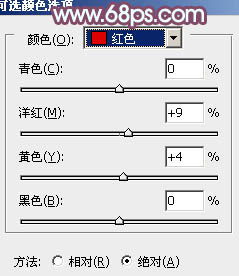
<圖23>
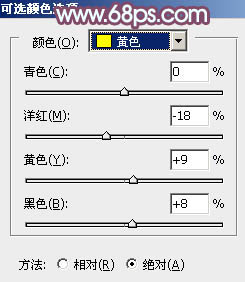
<圖24>
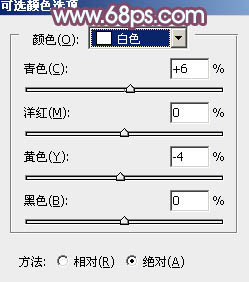
<圖25>

<圖26>
14、新建圖層蓋印圖層。簡單給人物磨一下皮,再稍微調(diào)亮一點,效果如下圖。

<圖27>
最后微調(diào)一下細節(jié),完成最終效果。

標簽(TAG) 調(diào)色效果 粉色教程 Sener
上一篇:ps通道替換調(diào)色實例
下一篇:ps非主流柔美的淡綠色效果教程



![[非主流PS教程] 非主流圖片制作教](https://img.lvups.com/d/file/titlepic/2022/12/25/ezubq003eyi.jpg)
![[非主流PS教程] 非主流ps教程:非主](https://img.lvups.com/d/file/titlepic/2022/12/25/rkudu2pcc44.jpg)























